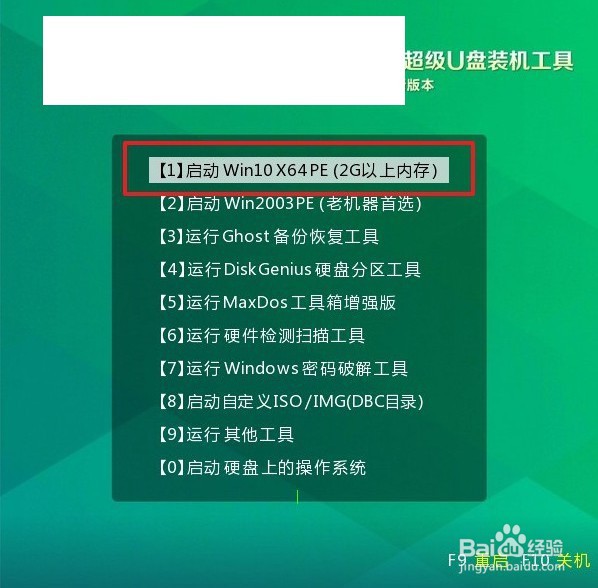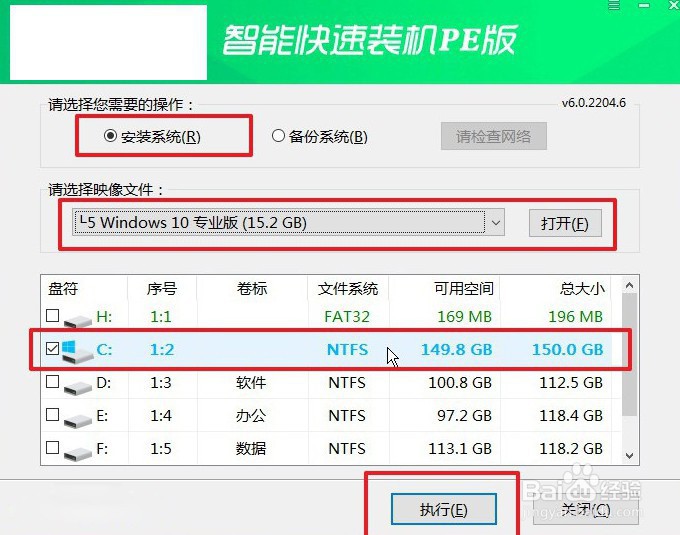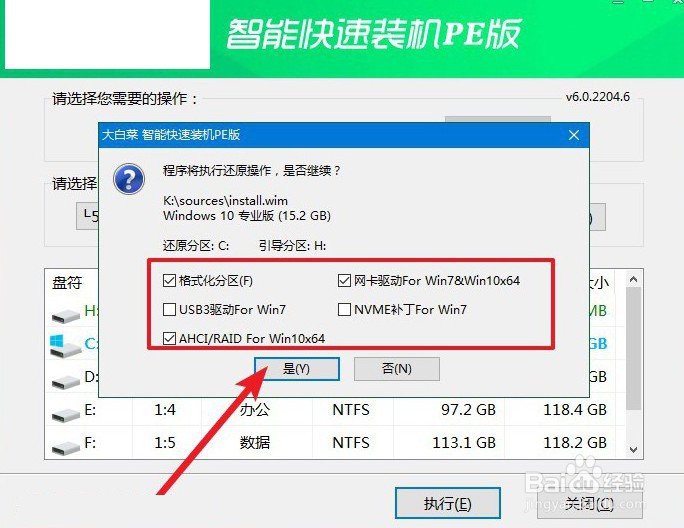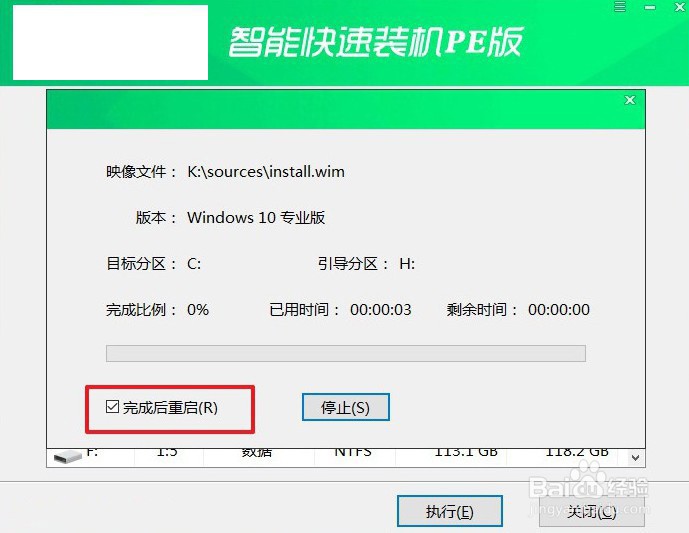笔记本如何用u盘装系统win10系统
1、将u盘接入电脑,解压并打开u盘启动盘制作工具,默认设置,点击一键制作成usb启动盘。
2、u盘启动盘接入电脑并重启,出现开机画面,就迅速按下快捷键,在设置界面选中U盘,按下回车。
3、按下回车之后,稍等片刻,即可进入主菜单,选择【1】选项并回车就可进入winpe桌面。
4、打开一键装机软件后,将Windows系统镜像安装到“C盘”,点击“执行”。
5、接着,装机软件就会弹出还原设置页面,默认选项,点击“是”即可。
6、如图所示,在新界面中勾选“完成后重启”,之后在电脑第一次重启时,移除u盘启动盘。
7、最后,电脑还会进行多次重启,而你不需要进行什么操作,等待桌面展示Win10系统画面则重装成功。
声明:本网站引用、摘录或转载内容仅供网站访问者交流或参考,不代表本站立场,如存在版权或非法内容,请联系站长删除,联系邮箱:site.kefu@qq.com。